>
Remover Onion Arquivo de Vírus (Dharma Ransomware)
Postado por em Removal na terça-feira, 25 de abril de 2017
Como Remover Onion Ransomware?
O Dharma Ransomware foi a assediar os usuários de PC desde o ano de 2016. De acordo com alguns pesquisadores, é muito semelhante à CrySis Ransomware — outro arquivo com vírus. E, como de costume, os hackers não desistir deste parasita. Temos assistido a inúmeras variantes do Dharma e o artigo de hoje é sobre a sua mais recente versão. Esta infecção em particular, acrescenta o .Onion extensão para os arquivos de destino. Sim, Onion. Parece bandidos poderiam inspirar-se, basicamente, qualquer coisa. Apesar de a .Onion extensão não parece muito assustador, você está em apuros. Dharma Ransomware provou ser destrutivo. A nova versão é tão perigoso e problemático como o original. Imediatamente após a instalação, o vírus verifica o seu computador. Este é apenas o início deste parasita agravante truques. Você vê, por varredura de seu dispositivo, o Dharma Ransomware encontrar seus arquivos pessoais. Todos os seus arquivos pessoais. Que inclui fotos e música, vídeos e documentos do MS Office. Longa história curta, o ransomware vai atrás de todos os seus dados. É a busca por informações privadas para encriptar e, eventualmente, encontrar seus arquivos. O problema é que, uma vez que a verificação é concluída, os dados se mudado. Ransomware modifica o formato de seus arquivos pessoais e adiciona uma extensão específica para eles. Neste caso, o bizarro .Onion extensão. Vendo uma aleatórios apêndice adicionado aos seus arquivos é bastante estressante. O que é muito mais estressante é descobrir que você não pode abrir seus dados. O vírus usa um complicado algoritmo de criptografia e bloqueios de seus arquivos. Essa coisa toda acontece por trás de suas costas. Além de ser prejudicial, ransomware também é secreta. Ela trabalha, em silêncio, então quando você descobrir o parasita modificações, você é pego desprevenido. Obviamente, este é apenas outro truque para fazer com que você entre em pânico. Tenha em mente que o ransomware é uma cyber-a tentativa de um golpe. Ele criptografa os seus dados privados, a fim de pedir dinheiro. Você vai notar uma informação.hta nota de resgate, por exemplo. O vírus gotas suas instruções em todas as pastas que contêm bloqueado informações. Em outras palavras, o Dharma Ransomware torna-se de seu resgate mensagens não passar despercebido. Este programa também pode modificar o seu padrão de fundo do ambiente de trabalho. Todos os seus resgate mensagens estão tentando jogar jogos de mente com você e, em última análise, roubar seus Bitcoins. Para evitar ser enganado, combater o vírus o mais rapidamente possível. Não mesmo considerar a pagar o resgate.
Como é que fui infectado?
A menos que você tenha acordado para instalar este programa, o Dharma Ransomware tem invocado stealth. É nos hackers’ melhor interesse para deixar-lhe indiferente para a instalação. No entanto, é no SEU melhor interesse para estar ciente de que as terras em sua máquina. Como você evita infiltração de vírus? Para começar, ficar longe aleatória de spam de e-mail-anexos e mensagens. Bandidos, muitas vezes, enviar diretamente para a vítima caixa de entrada. Portanto, infecções dependem de sua curiosidade, então você pode comprometer seu próprio PC. Um único clique sobre o e-mail errado ou mensagem poderia causar-lhe danos. Fique longe de qualquer coisa que você recebe em sua caixa de entrada, a menos que você conheça o remetente. Note que todos os tipos de parasitas de viagem da Web, através de e-mails falsos ou mensagens em mídias sociais. Mais frequentemente do que não, o malware disfarçado como pedidos de emprego ou e-mails de empresas de transporte. Manter um olho para fora para possíveis invasores e salvar a mesmo da dor de cabeça. Ransomware também se espalhou on-line com a ajuda de cavalos de Tróia. Você deve verificar se o computador para que mais parasitas porque você poderia ter um cavalo de Tróia no bordo também. Além disso, o Dharma Ransomware poderia ter sido ligado a alguns confiável freeware ou shareware bundle. Você pode ter instalado um corrompido torrent. Infecções têm uma rica variedade de técnicas para escolher. Cabe a você se o seu dispositivo permanecerão livres de vírus.
Por que é Onion perigoso?
O ransomware é mentir descaradamente para o seu rosto. Como mencionado, esta infecção cria detalhadas instruções de pagamento. Dharma Ransomware também se transforma seus arquivos em ilegíveis, inutilizável e sem nexo. Você pode manter os arquivos importantes no seu PC? Isso é o que os hackers estão esperando. Recomendamos que você mantenha cópias de segurança de seus dados valiosos. Fazendo isso, você vai ter sucesso em proteger-se de ransomware, malandragem. Lembre-se de que os hackers não tem nenhuma intenção de qualquer natureza para libertar os seus arquivos. Mesmo se você pagar todo o resgate o mais rápido possível, você não receberá um decryptor. Se qualquer coisa, você só vai perder seu Bitcoins. É por isso que você tem que ficar longe de endereços de e-mail fornecido no resgate de notas (por exemplo, amagnus@india.com ou bitcoin143@india.com). Este parasita tem de ser desinstalado no local. Por favor, siga o nosso detalhado guia de remoção manual. Você vai encontrá-lo abaixo.
Onion Remoção de Instruções
STEP 1: Kill the Malicious Process
STEP 3: Locate Startup Location
STEP 4: Recover Onion Encrypted Files
PASSO 1: Parar o processo mal-intencionado usando Windows Gerenciador de Tarefas
- Abra o Gerenciador de tarefas pressionando as teclas CTRL+SHIFT+ESC simultaneamente as teclas
- Localize o processo de ransomware. Tenha em mente que este é, normalmente, um aleatório gerado o arquivo.
- Antes de você finalizar o processo, digite o nome em um documento de texto para a referência futura.
- Localizar nenhum suspeito processos associados com Onion criptografia de Vírus.
- Clique direito sobre o processo de
- Abrir Local Do Arquivo
- Terminar O Processo
- Exclua as pastas com os arquivos suspeitos.
- Tenha em mente que o processo pode ser escondido e muito difícil de detectar
PASSO 2: Revele Arquivos Ocultos
- Abra qualquer pasta
- Clique no botão “Organizar”
- Escolha “Opções de Pasta e Pesquisa”
- Selecione “Visualizar” guia
- Selecione “Mostrar pastas e arquivos ocultos” opção
- Desmarque a opção “Ocultar arquivos protegidos do sistema operacional”
- Clique em “Aplicar” e “OK”
PASSO 3: Localizar Onion criptografia de Vírus de inicialização local
- Uma vez que o sistema operacional carrega prima simultaneamente a Windows Botão de Logotipo e R – chave.
- Uma caixa de diálogo deve ser aberto. Digite “Regedit”
- ATENÇÃO! tenha muito cuidado quando editing the Microsoft Windows Registry como isso pode tornar o sistema quebrado.
Dependendo do seu sistema operacional (x86 ou x64) navegue para:
[HKEY_CURRENT_USERSoftwareMicrosoftWindowsCurrentVersionRun] ou
[HKEY_LOCAL_MACHINESOFTWAREMicrosoftWindowsCurrentVersionRun] ou
[HKEY_LOCAL_MACHINESOFTWAREWow6432NodeMicrosoftWindowsCurrentVersionRun]
- e excluir o Nome de exibição: [ALEATÓRIO]
- Em seguida, abra o explorer e navegue para:
Navegue até o %appdata% pasta e delete o executável.
Como alternativa, você pode usar o msconfig windows programa para verificar o ponto de execução do vírus. Por favor, tenha em mente que os nomes na sua máquina pode ser diferente, já que pode ser gerado aleatoriamente, por isso você deve executar qualquer profissional scanner para identificar arquivos maliciosos.
PASSO 4: Como recuperar arquivos criptografados?
- Método 1: O primeiro e o melhor método para restaurar seus dados a partir de uma cópia de segurança recente, no caso que você tem uma.
- Método 2: Software de Recuperação de Arquivo – Geralmente quando o ransomware criptografa um arquivo, ele primeiro faz uma cópia do mesmo, criptografa a cópia e, em seguida, exclui o original. Devido a isto, você pode tentar usar o software de recuperação de arquivo para recuperar alguns de seus arquivos originais.
- Método 3: Cópias de Sombra de Volume – Como um último recurso, você pode tentar restaurar os seus ficheiros através de Cópias de Sombra de Volume. Abra a Sombra Explorer, parte do pacote e escolher a Unidade que você deseja recuperar. Clique direito em qualquer arquivo que você deseja restaurar e clique em Exportar.
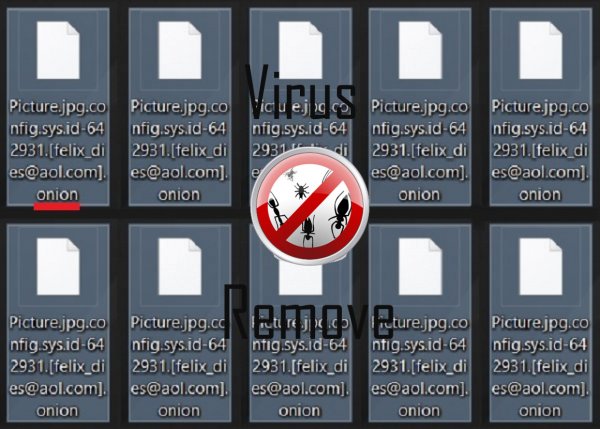
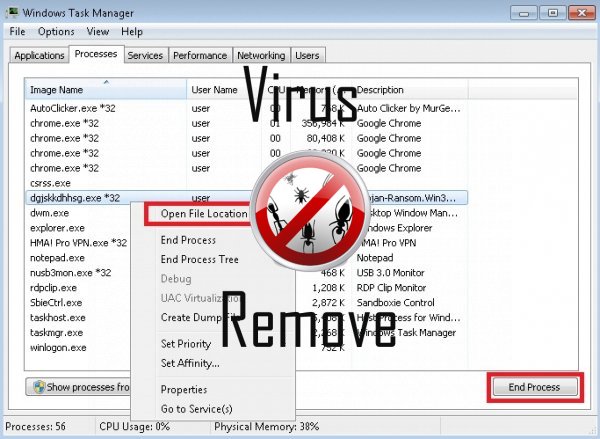

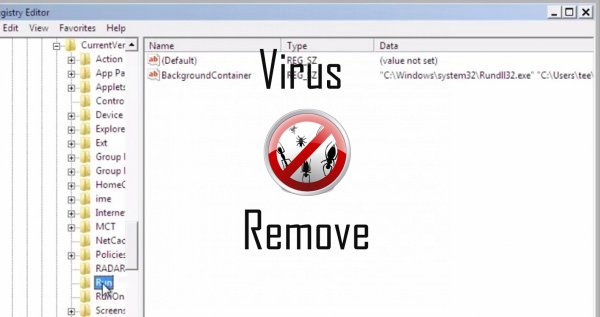
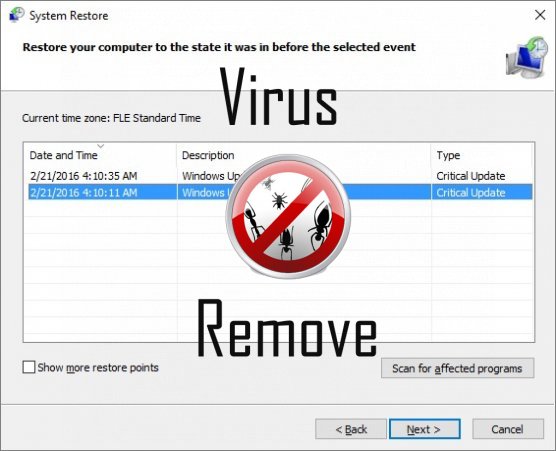

Atenção, vários scanners antivírus detectaram possível malware em Onion.
| Software anti-vírus | Versão | Deteção |
|---|---|---|
| Malwarebytes | v2013.10.29.10 | PUP.Optional.MalSign.Generic |
| VIPRE Antivirus | 22224 | MalSign.Generic |
| VIPRE Antivirus | 22702 | Wajam (fs) |
| Baidu-International | 3.5.1.41473 | Trojan.Win32.Agent.peo |
| Dr.Web | Adware.Searcher.2467 | |
| ESET-NOD32 | 8894 | Win32/Wajam.A |
| NANO AntiVirus | 0.26.0.55366 | Trojan.Win32.Searcher.bpjlwd |
| Qihoo-360 | 1.0.0.1015 | Win32/Virus.RiskTool.825 |
| McAfee-GW-Edition | 2013 | Win32.Application.OptimizerPro.E |
| McAfee | 5.600.0.1067 | Win32.Application.OptimizerPro.E |
| K7 AntiVirus | 9.179.12403 | Unwanted-Program ( 00454f261 ) |
Comportamento de Onion
- Onion se conecta à internet sem a sua permissão
- Comportamento comum de Onion e alguns outra texto emplaining som informação relacionados ao comportamento
- Retarda a conexão com a internet
- Instala-se sem permissões
- Altera a página inicial do usuário
- Onion desativa o Software de segurança instalado.
- Integra no navegador da web através da extensão do navegador de Onion
- Onion mostra anúncios comerciais
- Rouba ou usa seus dados confidenciais
- Distribui-se por meio de pay-per-install ou é empacotado com software de terceiros.
- Programas de segurança falsos alertas, pop-ups e anúncios.
Onion efetuado versões de sistema operacional Windows
- Windows 10
- Windows 8
- Windows 7
- Windows Vista
- Windows XP
Geografia de Onion
Eliminar Onion do Windows
Exclua Onion de Windows XP:
- Clique em Iniciar para abrir o menu.
- Selecione Painel de controle e vá para Adicionar ou remover programas.

- Escolher e remover o programa indesejado.
Remover Onion do seu Windows 7 e Vista:
- Abra o menu Iniciar e selecione Painel de controle.

- Mover para desinstalar um programa
- Botão direito do mouse sobre o app indesejado e escolha desinstalar.
Apagar Onion de Windows 8 e 8.1:
- Botão direito do mouse sobre o canto inferior esquerdo e selecione Painel de controle.

- Escolha desinstalar um programa e com o botão direito sobre o app indesejado.
- Clique em desinstalar .
Excluir Onion de seus navegadores
Onion Remoção de Internet Explorer
- Clique no ícone de engrenagem e selecione Opções da Internet.
- Vá para a aba avançado e clique em Redefinir.

- Verifique excluir configurações pessoais e clique em Redefinir novamente.
- Clique em fechar e selecione Okey.
- Voltar para o ícone de engrenagem, escolha Gerenciar Complementos → barras de ferramentas e extensõese delete indesejados extensões.

- Vá para Provedores de pesquisa e escolher um novo padrão de pesquisa
Apagar Onion da Mozilla Firefox
- Digite "about:addons" no campo de URL .

- Vá para extensões e excluir extensões do navegador suspeito
- Clique sobre o menu, clique no ponto de interrogação e abrir a ajuda do Firefox. Clique sobre o botão Firefox actualizar e selecione Atualizar Firefox para confirmar.

Encerrar Onion de Chrome
- Digite "chrome://extensions" no campo URL e toque em Enter.

- Encerrar o navegador confiável extensões
- Google Chrome reiniciar .

- Abra o menu Chrome, clique em configurações → Show advanced settings, selecione Redefinir as configurações do navegador e clique em redefinir (opcional).